2021.1.27 更新
已更新新版本博客,更新内容与原文章相比有点多,因此新开了一篇博客,链接在下方:
氷泠:Android+Java Web+MySQL实现登录注册zhuanlan.zhihu.com1 背景
开发一个App与后台数据库交互,基于MySQL+原生JDBC+Tomcat,没有使用DBUtils或JDBC框架,纯粹底层JDBC实现。
这几天踩了很多坑,说得夸张点真是踩到没有知觉,希望能帮助读者少踩坑...
2 开发环境
Windows10- 服务器
CentOS 7 Android Studio 3.5.1IntelliJ IDEA 2019.02MySQL 8.0.17Tomcat 9.0.26
3 准备环境
主要是安装MySQL与Tomcat,已经安装的可以略过。
3.1 安装MySQL
这个是目前比较新的MySQL版本。
服务器系统是CentOS。
其他系统安装看这里:
- Win10
- Ubuntu
- Fedroa
- ReaHat
CentOS使用yum安装即可。
3.1.1 下载并安装MySQL
sudo yum localinstall https://repo.mysql.com//mysql80-community-release-el7-1.noarch.rpm
sudo yum install mysql-community-server3.1.2 启动服务并查看初始化密码
sudo service mysqld start
sudo grep 'temporary password' /var/log/mysqld.log3.1.3 修改密码
首先使用root登录:
mysql -u root -p输入上一步看到的密码,接着使用alter修改密码:
alter mysql.user 'root'@'localhost' identified by 'password';注意新版本的MySQL不能使用太弱的密码,比如:

出现这种提示的话则说明密码太弱了,请使用一个更高强度的密码。
3.1.4 允许外部访问
use mysql;
update user set host='%' where user='root';这个可以根据自己的需要去修改,host='%'表明允许所有的ip登录,也可以设置特定的ip,若使用host='%'的话建议新建一个用户配置相应的权限。
3.1.5 配置防火墙(可选)
一般来说需要在对应的云厂商的防火墙配置中开启响应端口,如图:
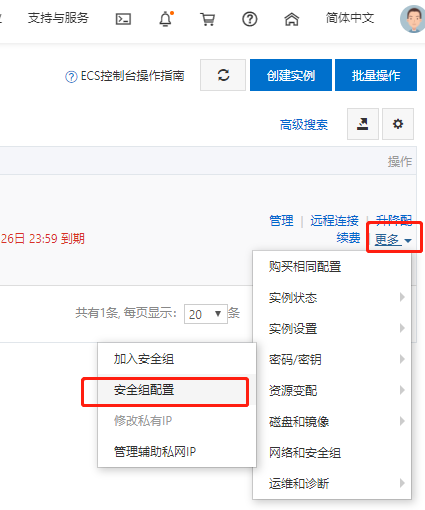
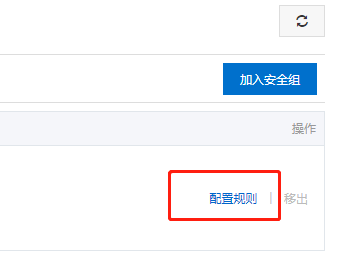
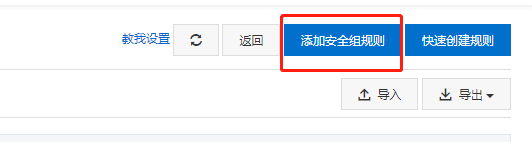
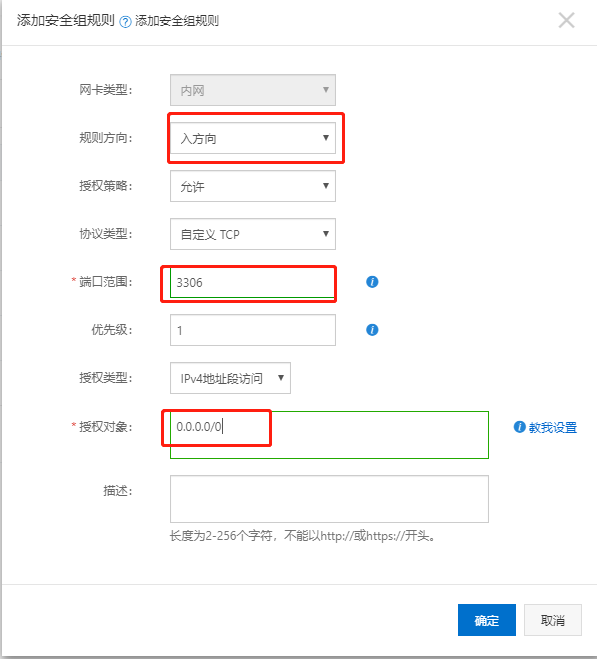
其中授权对象可以根据自己的需要更改,0.0.0.0/0表示允许所有的ip。
3.2 安装Tomcat
3.2.1 下载并上传到服务器
先去官网下载,下载后上传文件到服务器:
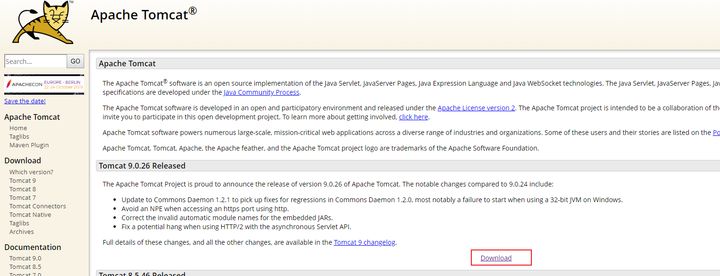
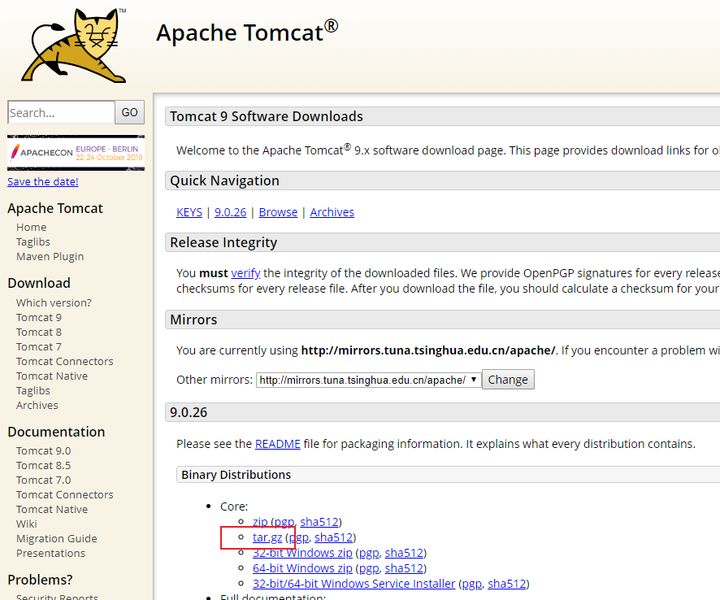
笔者使用的是scp命令,使用不熟练的可以戳这里看看:
scp apache-tomcat-xxxx.tar.gz username@xx.xx.xx.xx:/改成自己的用户名和ip。
3.2.2 解压
ssh连接到服务器,接着移动到/usr/local并解压:
mkdir /usr/local/tomcat
mv apache-tomcat-xxxx.tar.gz /usr/local/tomcat
tar -xzvf apache-tomcat-xxx.tar.gz3.2.3 修改默认端口(可选)
修改conf/server.xml文件,一般只需修改
<Connector port="8080" protocol="HTTP/1.1" connectionTimeout="20000" redirectPort="8443" />中的8080端口,修改这个端口即可。
需要的话自行更改。
3.2.4 启动
运行bin目录下的startup.sh:
cd bin
./startup.sh3.2.5 测试
浏览器输入:
服务器IP:端口若出现:

则表示成功。
3.2.6 开机启动(可选)
建议配置开机启动,修改/etc/rc.local文件,添加:
sh /usr/local/tomcat/bin/startup.sh这个根据自己的Tomcat安装路径修改,指定bin下的startup.sh。
4 建库建表
创建用户表,这里简化操作就不创建新用户不授权了。
这是一个在本地用root登录的示例,请根据实际情况创建并授权用户。
4.1 用户表
CREATE DATABASE userinfo;
USE userinfo;
CREATE TABLE user
(
id INT NOT NULL PRIMARY KEY AUTO_INCREMENT,
name CHAR(30) NULL,
password CHAR(30) NULL
);4.2 导入
mysql -u root -p < user.sql
这样准备工作就做好了,下面正式开始进行敲代码阶段。
5 后端部分
5.1 创建项目
选择Web Application:
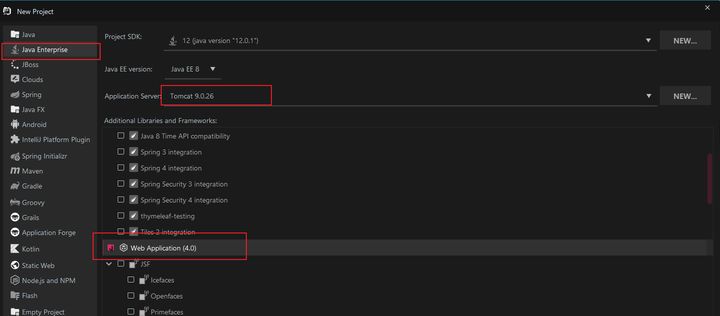
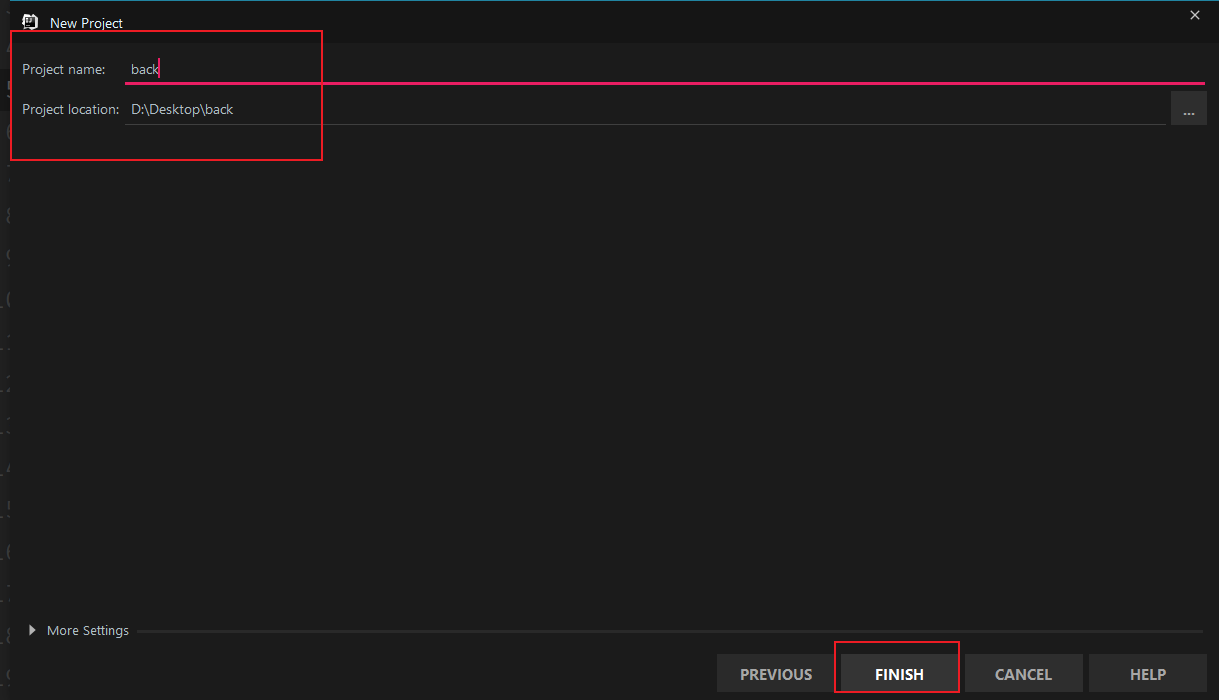
5.2 添加依赖库
创建一个叫lib的目录:
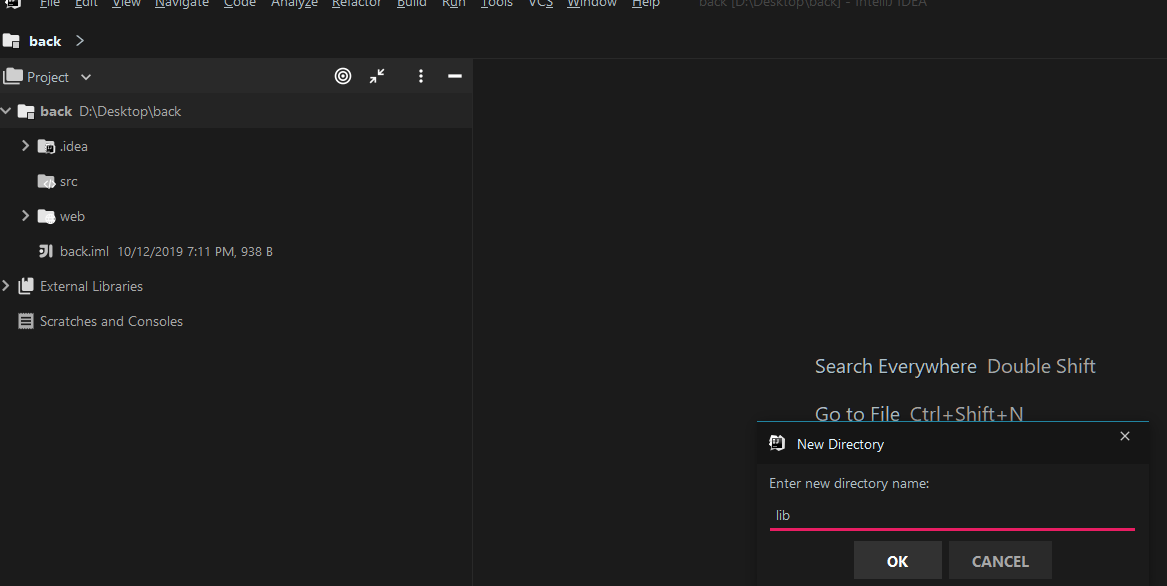
添加两个JAR包(文末提供下载链接):
mysql-connector-java-8.0.17.jarjavax.servlet-api-4.0.1.jar
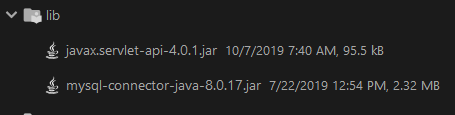
打开Project Structure:
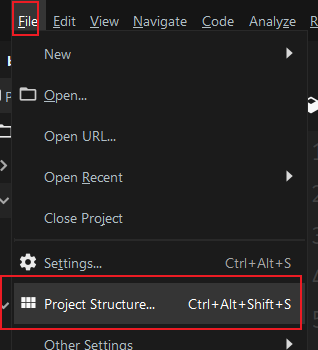
Modules --> + --> JARs or directories:








 本文档详细介绍了如何使用Android Studio和IDEA进行后台交互,实现Android应用通过Web接口与MySQL数据库的通信。内容涵盖环境配置、数据库安装、服务器设置、后端项目创建、数据库操作、前端交互及测试,同时还提供了常见问题和解决方案。
本文档详细介绍了如何使用Android Studio和IDEA进行后台交互,实现Android应用通过Web接口与MySQL数据库的通信。内容涵盖环境配置、数据库安装、服务器设置、后端项目创建、数据库操作、前端交互及测试,同时还提供了常见问题和解决方案。
 最低0.47元/天 解锁文章
最低0.47元/天 解锁文章















 1413
1413

 被折叠的 条评论
为什么被折叠?
被折叠的 条评论
为什么被折叠?








